import android.graphics.drawable.Drawable;
import android.support.v7.widget.LinearLayoutManager;
import android.support.v7.widget.RecyclerView;
import android.support.v7.widget.RecyclerView.State;
import android.util.Log;
import android.view.View;
/**
-
This class is from the v7 samples of the Android SDK. It’s not by me!
-
-
See the license above for details.
*/
public class DividerItemDecoration extends RecyclerView.ItemDecoration {
private static final int[] ATTRS = new int[]{
android.R.attr.listDivider
};
public static final int HORIZONTAL_LIST = LinearLayoutManager.HORIZONTAL;
public static final int VERTICAL_LIST = LinearLayoutManager.VERTICAL;
private Drawable mDivider;
private int mOrientation;
public DividerItemDecoration(Context context, int orientation) {
final TypedArray a = context.obtainStyledAttributes(ATTRS);
mDivider = a.getDrawable(0);
a.recycle();
setOrientation(orientation);
}
public void setOrientation(int orientation) {
if (orientation != HORIZONTAL_LIST && orientation != VERTICAL_LIST) {
throw new IllegalArgumentException(“invalid orientation”);
}
mOrientation = orientation;
}
@Override
public void onDraw(Canvas c, RecyclerView parent) {
Log.v(“recyclerview - itemdecoration”, “onDraw()”);
if (mOrientation == VERTICAL_LIST) {
drawVertical(c, parent);
} else {
drawHorizontal(c, parent);
}
}
public void drawVertical(Canvas c, RecyclerView parent) {
final int left = parent.getPaddingLeft();
final int right = parent.getWidth() - parent.getPaddingRight();
final int childCount = parent.getChildCount();
for (int i = 0; i < childCount; i++) {
final View child = parent.getChildAt(i);
android.support.v7.widget.RecyclerView v = new android.support.v7.widget.RecyclerView(parent.getContext());
final RecyclerView.LayoutParams params = (RecyclerView.LayoutParams) child
.getLayoutParams();
final int top = child.getBottom() + params.bottomMargin;
final int bottom = top + mDivider.getIntrinsicHeight();
mDivider.setBounds(left, top, right, bottom);
mDivider.draw©;
}
}
public void drawHorizontal(Canvas c, RecyclerView parent) {
final int top = parent.getPaddingTop();
final int bottom = parent.getHeight() - parent.getPaddingBottom();
final int childCount = parent.getChildCount();
for (int i = 0; i < childCount; i++) {
final View child = parent.getChildAt(i);
final RecyclerView.LayoutParams params = (RecyclerView.LayoutParams) child
.getLayoutParams();
final int left = child.getRight() + params.rightMargin;
final int right = left + mDivider.getIntrinsicHeight();
mDivider.setBounds(left, top, right, bottom);
mDivider.draw©;
}
}
@Override
public void getItemOffsets(Rect outRect, int itemPosition, RecyclerView parent) {
if (mOrientation == VERTICAL_LIST) {
outRect.set(0, 0, 0, mDivider.getIntrinsicHeight());
} else {
outRect.set(0, 0, mDivider.getIntrinsicWidth(), 0);
}
}
}
该实现类可以看到通过读取系统主题中的 android.R.attr.listDivider作为Item间的分割线,并且支持横向和纵向。如果你不清楚它是怎么做到的读取系统的属性用于自身,请参考我的另一篇博文:Android 深入理解Android中的自定义属性
获取到listDivider以后,该属性的值是个Drawable,在getItemOffsets中,outRect去设置了绘制的范围。onDraw中实现了真正的绘制。
我们在原来的代码中添加一句:
mRecyclerView.addItemDecoration(new DividerItemDecoration(this,
DividerItemDecoration.VERTICAL_LIST));
ok,现在再运行,就可以看到分割线的效果了。
该分割线是系统默认的,你可以在theme.xml中找到该属性的使用情况。那么,使用系统的listDivider有什么好处呢?就是方便我们去随意的改变,该属性我们可以直接声明在:
然后自己写个drawable即可,下面我们换一种分隔符:
<?xml version="1.0" encoding="utf-8"?><shape xmlns:android=“http://schemas.android.com/apk/res/android”
android:shape=“rectangle” >
<gradient
android:centerColor=“#ff00ff00”
android:endColor=“#ff0000ff”
android:startColor=“#ffff0000”
android:type=“linear” />
现在的样子是:
当然了,你可以根据自己的需求,去随意的绘制,反正是画出来的,随便玩~~
ok,看到这,你可能觉得,这玩意真尼玛麻烦,完全不能比拟的心爱的ListView。那么继续看。
LayoutManager
好了,上面实现了类似ListView样子的Demo,通过使用其默认的LinearLayoutManager。
RecyclerView.LayoutManager吧,这是一个抽象类,好在系统提供了3个实现类:
-
LinearLayoutManager 现行管理器,支持横向、纵向。
-
GridLayoutManager 网格布局管理器
-
StaggeredGridLayoutManager 瀑布就式布局管理器
上面我们已经初步体验了下LinearLayoutManager,接下来看GridLayoutManager。
- GridLayoutManager
我们尝试去实现类似GridView,秒秒钟的事情:
//mRecyclerView.setLayoutManager(new LinearLayoutManager(this));
mRecyclerView.setLayoutManager(new GridLayoutManager(this,4));
只需要修改LayoutManager即可,还是很nice的。
当然了,改为GridLayoutManager以后,对于分割线,前面的DividerItemDecoration就不适用了,主要是因为它在绘制的时候,比如水平线,针对每个child的取值为:
final int left = parent.getPaddingLeft();
final int right = parent.getWidth() - parent.getPaddingRight();
因为每个Item一行,这样是没问题的。而GridLayoutManager时,一行有多个childItem,这样就多次绘制了,并且GridLayoutManager时,Item如果为最后一列(则右边无间隔线)或者为最后一行(底部无分割线)。
针对上述,我们编写了DividerGridItemDecoration。
package com.zhy.sample.demo_recyclerview;
import android.content.Context;
import android.content.res.TypedArray;
import android.graphics.Canvas;
import android.graphics.Rect;
import android.graphics.drawable.Drawable;
import android.support.v7.widget.GridLayoutManager;
import android.support.v7.widget.RecyclerView;
import android.support.v7.widget.RecyclerView.LayoutManager;
import android.support.v7.widget.RecyclerView.State;
import android.support.v7.widget.StaggeredGridLayoutManager;
import android.view.View;
/**
-
@author zhy
*/
public class DividerGridItemDecoration extends RecyclerView.ItemDecoration
{
private static final int[] ATTRS = new int[] { android.R.attr.listDivider };
private Drawable mDivider;
public DividerGridItemDecoration(Context context)
{
final TypedArray a = context.obtainStyledAttributes(ATTRS);
mDivider = a.getDrawable(0);
a.recycle();
}
@Override
public void onDraw(Canvas c, RecyclerView parent, State state)
{
drawHorizontal(c, parent);
drawVertical(c, parent);
}
private int getSpanCount(RecyclerView parent)
{
// 列数
int spanCount = -1;
LayoutManager layoutManager = parent.getLayoutManager();
if (layoutManager instanceof GridLayoutManager)
{
spanCount = ((GridLayoutManager) layoutManager).getSpanCount();
} else if (layoutManager instanceof StaggeredGridLayoutManager)
{
spanCount = ((StaggeredGridLayoutManager) layoutManager)
.getSpanCount();
}
return spanCount;
}
public void drawHorizontal(Canvas c, RecyclerView parent)
{
int childCount = parent.getChildCount();
for (int i = 0; i < childCount; i++)
{
final View child = parent.getChildAt(i);
final RecyclerView.LayoutParams params = (RecyclerView.LayoutParams) child
.getLayoutParams();
final int left = child.getLeft() - params.leftMargin;
final int right = child.getRight() + params.rightMargin
- mDivider.getIntrinsicWidth();
final int top = child.getBottom() + params.bottomMargin;
final int bottom = top + mDivider.getIntrinsicHeight();
mDivider.setBounds(left, top, right, bottom);
mDivider.draw©;
}
}
public void drawVertical(Canvas c, RecyclerView parent)
{
final int childCount = parent.getChildCount();
for (int i = 0; i < childCount; i++)
{
final View child = parent.getChildAt(i);
final RecyclerView.LayoutParams params = (RecyclerView.LayoutParams) child
.getLayoutParams();
final int top = child.getTop() - params.topMargin;
final int bottom = child.getBottom() + params.bottomMargin;
final int left = child.getRight() + params.rightMargin;
final int right = left + mDivider.getIntrinsicWidth();
mDivider.setBounds(left, top, right, bottom);
mDivider.draw©;
}
}
private boolean isLastColum(RecyclerView parent, int pos, int spanCount,
int childCount)
{
LayoutManager layoutManager = parent.getLayoutManager();
if (layoutManager instanceof GridLayoutManager)
{
if ((pos + 1) % spanCount == 0)// 如果是最后一列,则不需要绘制右边
{
return true;
}
} else if (layoutManager instanceof StaggeredGridLayoutManager)
{
int orientation = ((StaggeredGridLayoutManager) layoutManager)
.getOrientation();
if (orientation == StaggeredGridLayoutManager.VERTICAL)
{
if ((pos + 1) % spanCount == 0)// 如果是最后一列,则不需要绘制右边
{
return true;
}
} else
{
childCount = childCount - childCount % spanCount;
if (pos >= childCount)// 如果是最后一列,则不需要绘制右边
return true;
}
}
return false;
}
private boolean isLastRaw(RecyclerView parent, int pos, int spanCount,
int childCount)
{
LayoutManager layoutManager = parent.getLayoutManager();
if (layoutManager instanceof GridLayoutManager)
{
childCount = childCount - childCount % spanCount;
if (pos >= childCount)// 如果是最后一行,则不需要绘制底部
return true;
} else if (layoutManager instanceof StaggeredGridLayoutManager)
{
int orientation = ((StaggeredGridLayoutManager) layoutManager)
.getOrientation();
// StaggeredGridLayoutManager 且纵向滚动
if (orientation == StaggeredGridLayoutManager.VERTICAL)
{
childCount = childCount - childCount % spanCount;
// 如果是最后一行,则不需要绘制底部
if (pos >= childCount)
return true;
} else
// StaggeredGridLayoutManager 且横向滚动
{
// 如果是最后一行,则不需要绘制底部
if ((pos + 1) % spanCount == 0)
{
return true;
}
}
}
return false;
}
@Override
public void getItemOffsets(Rect outRect, int itemPosition,
RecyclerView parent)
{
int spanCount = getSpanCount(parent);
int childCount = parent.getAdapter().getItemCount();
if (isLastRaw(parent, itemPosition, spanCount, childCount))// 如果是最后一行,则不需要绘制底部
{
outRect.set(0, 0, mDivider.getIntrinsicWidth(), 0);
} else if (isLastColum(parent, itemPosition, spanCount, childCount))// 如果是最后一列,则不需要绘制右边
{
outRect.set(0, 0, 0, mDivider.getIntrinsicHeight());
} else
{
outRect.set(0, 0, mDivider.getIntrinsicWidth(),
mDivider.getIntrinsicHeight());
}
}
}
主要在getItemOffsets方法中,去判断如果是最后一行,则不需要绘制底部;如果是最后一列,则不需要绘制右边,整个判断也考虑到了StaggeredGridLayoutManager的横向和纵向,所以稍稍有些复杂。最重要还是去理解,如何绘制什么的不重要。一般如果仅仅是希望有空隙,还是去设置item的margin方便。
最后的效果是:
ok,看到这,你可能还觉得RecyclerView不够强大?
但是如果我们有这么个需求,纵屏的时候显示为ListView,横屏的时候显示两列的GridView,我们RecyclerView可以轻松搞定,而如果使用ListView去实现还是需要点功夫的~~~
当然了,这只是皮毛,下面让你心服口服。
- StaggeredGridLayoutManager
瀑布流式的布局,其实他可以实现GridLayoutManager一样的功能,仅仅按照下列代码:
// mRecyclerView.setLayoutManager(new GridLayoutManager(this,4));
mRecyclerView.setLayoutManager(new StaggeredGridLayoutManager(4, StaggeredGridLayoutManager.VERTICAL));
这两种写法显示的效果是一致的,但是注意StaggeredGridLayoutManager构造的第二个参数传一个orientation,如果传入的是StaggeredGridLayoutManager.VERTICAL代表有多少列;那么传入的如果是StaggeredGridLayoutManager.HORIZONTAL就代表有多少行,比如本例如果改为:
mRecyclerView.setLayoutManager(new StaggeredGridLayoutManager(4,
StaggeredGridLayoutManager.HORIZONTAL));
那么效果为:
可以看到,固定为4行,变成了左右滑动。有一点需要注意,如果是横向的时候,item的宽度需要注意去设置,毕竟横向的宽度没有约束了,应为控件可以横向滚动了。
如果你需要一样横向滚动的GridView,那么恭喜你。
ok,接下来准备看大招,如果让你去实现个瀑布流,最起码不是那么随意就可以实现的吧?但是,如果使用RecyclerView,分分钟的事。
那么如何实现?其实你什么都不用做,只要使用StaggeredGridLayoutManager我们就已经实现了,只是上面的item布局我们使用了固定的高度,下面我们仅仅在适配器的onBindViewHolder方法中为我们的item设置个随机的高度(代码就不贴了,最后会给出源码下载地址),看看效果图:
是不是棒棒哒,通过RecyclerView去实现ListView、GridView、瀑布流的效果基本上没有什么区别,而且可以仅仅通过设置不同的LayoutManager即可实现。
还有更nice的地方,就在于item增加、删除的动画也是可配置的。接下来看一下ItemAnimator。
ItemAnimator
ItemAnimator也是一个抽象类,好在系统为我们提供了一种默认的实现类,期待系统多
添加些默认的实现。
借助默认的实现,当Item添加和移除的时候,添加动画效果很简单:
// 设置item动画
mRecyclerView.setItemAnimator(new DefaultItemAnimator());
系统为我们提供了一个默认的实现,我们为我们的瀑布流添加以上一行代码,效果为:
如果是GridLayoutManager呢?动画效果为:
注意,这里更新数据集不是用adapter.notifyDataSetChanged()而是
notifyItemInserted(position)与notifyItemRemoved(position)
否则没有动画效果。
上述为adapter中添加了两个方法:
public void addData(int position) {
mDatas.add(position, “Insert One”);
notifyItemInserted(position);
}
public void removeData(int position) {
mDatas.remove(position);
notifyItemRemoved(position);
}
Activity中点击MenuItem触发:
@Override
public boolean onCreateOptionsMenu(Menu menu)
{
getMenuInflater().inflate(R.menu.main, menu);
return super.onCreateOptionsMenu(menu);
}
@Override
public boolean onOptionsItemSelected(MenuItem item)
{
switch (item.getItemId())
{
case R.id.id_action_add:
mAdapter.addData(1);
break;
case R.id.id_action_delete:
mAdapter.removeData(1);
break;
}
return true;
}
好了,到这我对这个控件已经不是一般的喜欢了~~~
当然了只提供了一种动画,那么我们肯定可以去自定义各种nice的动画效果。
高兴的是,github上已经有很多类似的项目了,这里我们直接引用下:RecyclerViewItemAnimators,大家自己下载查看。
提供了SlideInOutLeftItemAnimator,SlideInOutRightItemAnimator,
SlideInOutTopItemAnimator,SlideInOutBottomItemAnimator等动画效果。
Click and LongClick
不过一个挺郁闷的地方就是,系统没有提供ClickListener和LongClickListener。
不过我们也可以自己去添加,只是会多了些代码而已。
实现的方式比较多,你可以通过mRecyclerView.addOnItemTouchListener去监听然后去判断手势,
当然你也可以通过adapter中自己去提供回调,这里我们选择后者,前者的方式,大家有兴趣自己去实现。
那么代码也比较简单:
class HomeAdapter extends RecyclerView.Adapter<HomeAdapter.MyViewHolder>
{
//…
public interface OnItemClickLitener
{
void onItemClick(View view, int position);
void onItemLongClick(View view , int position);
}
private OnItemClickLitener mOnItemClickLitener;
public void setOnItemClickLitener(OnItemClickLitener mOnItemClickLitener)
{
this.mOnItemClickLitener = mOnItemClickLitener;
}
@Override
public void onBindViewHolder(final MyViewHolder holder, final int position)
{
holder.tv.setText(mDatas.get(position));
// 如果设置了回调,则设置点击事件
if (mOnItemClickLitener != null)
{
holder.itemView.setOnClickListener(new OnClickListener()
{
@Override
public void onClick(View v)
{
int pos = holder.getLayoutPosition();
mOnItemClickLitener.onItemClick(holder.itemView, pos);
}
});
holder.itemView.setOnLongClickListener(new OnLongClickListener()
{
@Override
public boolean onLongClick(View v)
{
int pos = holder.getLayoutPosition();
mOnItemClickLitener.onItemLongClick(holder.itemView, pos);
return false;
}
});
}
}
//…
}
adapter中自己定义了个接口,然后在onBindViewHolder中去为holder.itemView去设置相应
的监听最后回调我们设置的监听。
最后别忘了给item添加一个drawable:
<?xml version="1.0" encoding="utf-8"?>Activity中去设置监听:
mAdapter.setOnItemClickLitener(new OnItemClickLitener()
{
@Override
public void onItemClick(View view, int position)
{
Toast.makeText(HomeActivity.this, position + " click",
Toast.LENGTH_SHORT).show();
}
@Override
public void onItemLongClick(View view, int position)
{
Toast.makeText(HomeActivity.this, position + " long click",
自我介绍一下,小编13年上海交大毕业,曾经在小公司待过,也去过华为、OPPO等大厂,18年进入阿里一直到现在。
深知大多数初中级Android工程师,想要提升技能,往往是自己摸索成长或者是报班学习,但对于培训机构动则近万的学费,着实压力不小。自己不成体系的自学效果低效又漫长,而且极易碰到天花板技术停滞不前!
因此收集整理了一份《2024年Android移动开发全套学习资料》,初衷也很简单,就是希望能够帮助到想自学提升又不知道该从何学起的朋友,同时减轻大家的负担。
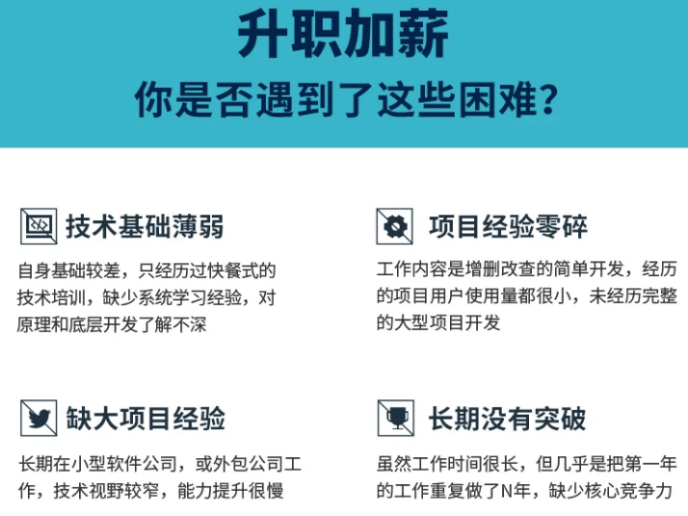

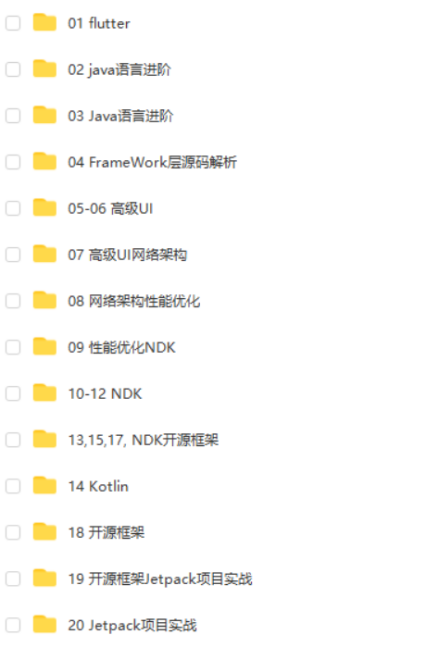
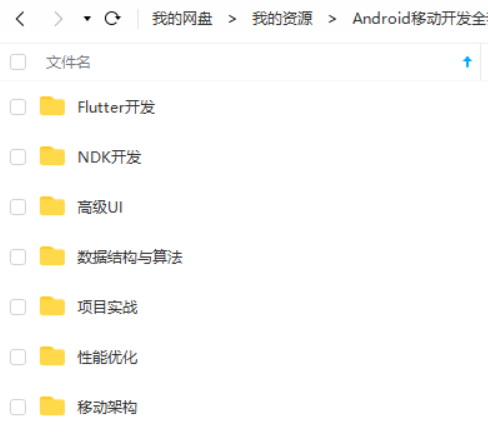

既有适合小白学习的零基础资料,也有适合3年以上经验的小伙伴深入学习提升的进阶课程,基本涵盖了95%以上Android开发知识点,真正体系化!
由于文件比较大,这里只是将部分目录截图出来,每个节点里面都包含大厂面经、学习笔记、源码讲义、实战项目、讲解视频,并且会持续更新!
如果你觉得这些内容对你有帮助,可以扫码获取!!(备注:Android)

写在最后
由于本文罗列的知识点是根据我自身总结出来的,并且由于本人水平有限,无法全部提及,欢迎大神们能补充~
将来我会对上面的知识点一个一个深入学习,也希望有童鞋跟我一起学习,一起进阶。
提升架构认知不是一蹴而就的,它离不开刻意学习和思考。
**这里,笔者分享一份从架构哲学的层面来剖析的视频及资料分享给大家,**梳理了多年的架构经验,筹备近1个月最新录制的,相信这份视频能给你带来不一样的启发、收获。


最近还在整理并复习一些Android基础知识点,有问题希望大家够指出,谢谢。
希望读到这的您能转发分享和关注一下我,以后还会更新技术干货,谢谢您的支持!
转发+点赞+关注,第一时间获取最新知识点
Android架构师之路很漫长,一起共勉吧!
《互联网大厂面试真题解析、进阶开发核心学习笔记、全套讲解视频、实战项目源码讲义》点击传送门即可获取!
成长或者是报班学习,但对于培训机构动则近万的学费,着实压力不小。自己不成体系的自学效果低效又漫长,而且极易碰到天花板技术停滞不前!**
因此收集整理了一份《2024年Android移动开发全套学习资料》,初衷也很简单,就是希望能够帮助到想自学提升又不知道该从何学起的朋友,同时减轻大家的负担。
[外链图片转存中…(img-a0ZcRrr7-1713723493491)]
[外链图片转存中…(img-vJLHiajp-1713723493492)]
[外链图片转存中…(img-HhapCoWU-1713723493494)]
[外链图片转存中…(img-ZWl6c8cF-1713723493495)]
[外链图片转存中…(img-NRbON42v-1713723493496)]
既有适合小白学习的零基础资料,也有适合3年以上经验的小伙伴深入学习提升的进阶课程,基本涵盖了95%以上Android开发知识点,真正体系化!
由于文件比较大,这里只是将部分目录截图出来,每个节点里面都包含大厂面经、学习笔记、源码讲义、实战项目、讲解视频,并且会持续更新!
如果你觉得这些内容对你有帮助,可以扫码获取!!(备注:Android)
[外链图片转存中…(img-qUIl6f7K-1713723493497)]
写在最后
由于本文罗列的知识点是根据我自身总结出来的,并且由于本人水平有限,无法全部提及,欢迎大神们能补充~
将来我会对上面的知识点一个一个深入学习,也希望有童鞋跟我一起学习,一起进阶。
提升架构认知不是一蹴而就的,它离不开刻意学习和思考。
**这里,笔者分享一份从架构哲学的层面来剖析的视频及资料分享给大家,**梳理了多年的架构经验,筹备近1个月最新录制的,相信这份视频能给你带来不一样的启发、收获。
[外链图片转存中…(img-ufRiHhbK-1713723493498)]
[外链图片转存中…(img-4aWeziTJ-1713723493499)]
最近还在整理并复习一些Android基础知识点,有问题希望大家够指出,谢谢。
希望读到这的您能转发分享和关注一下我,以后还会更新技术干货,谢谢您的支持!
转发+点赞+关注,第一时间获取最新知识点
Android架构师之路很漫长,一起共勉吧!
《互联网大厂面试真题解析、进阶开发核心学习笔记、全套讲解视频、实战项目源码讲义》点击传送门即可获取!








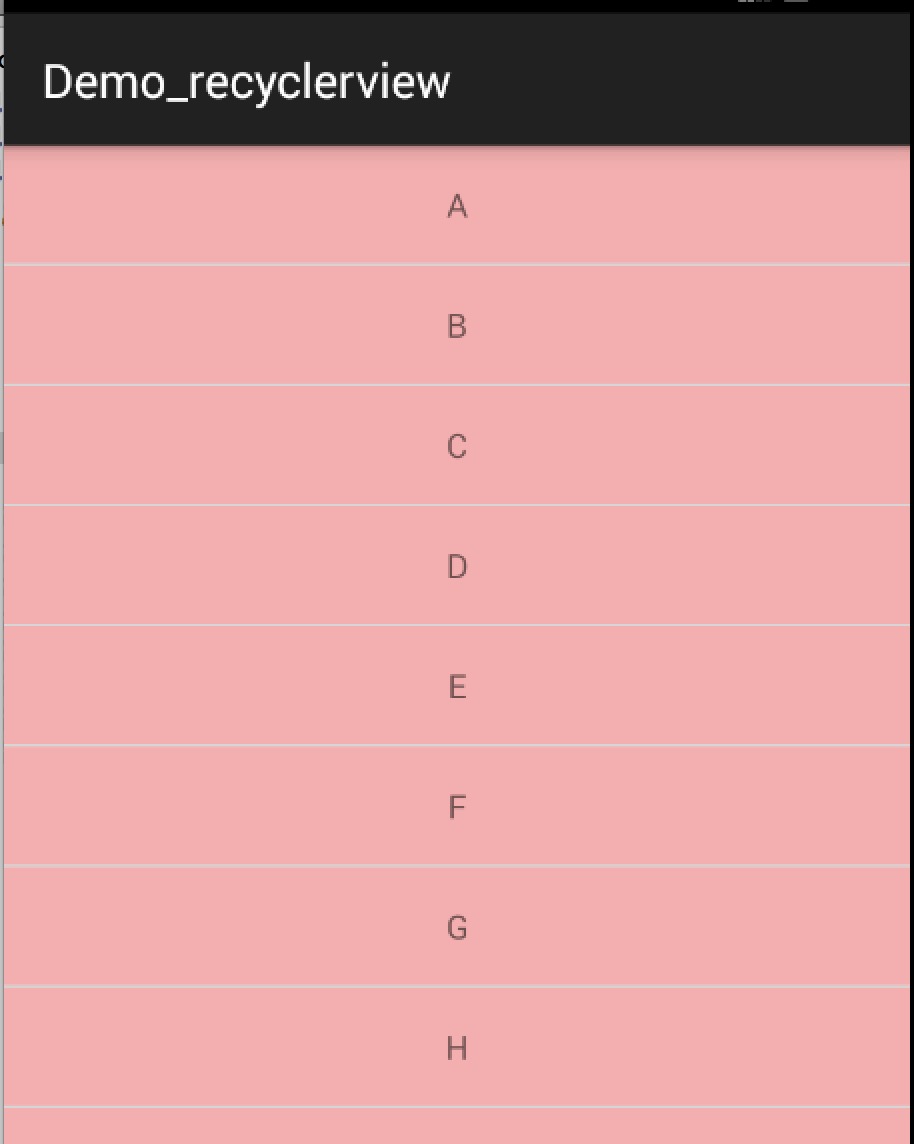
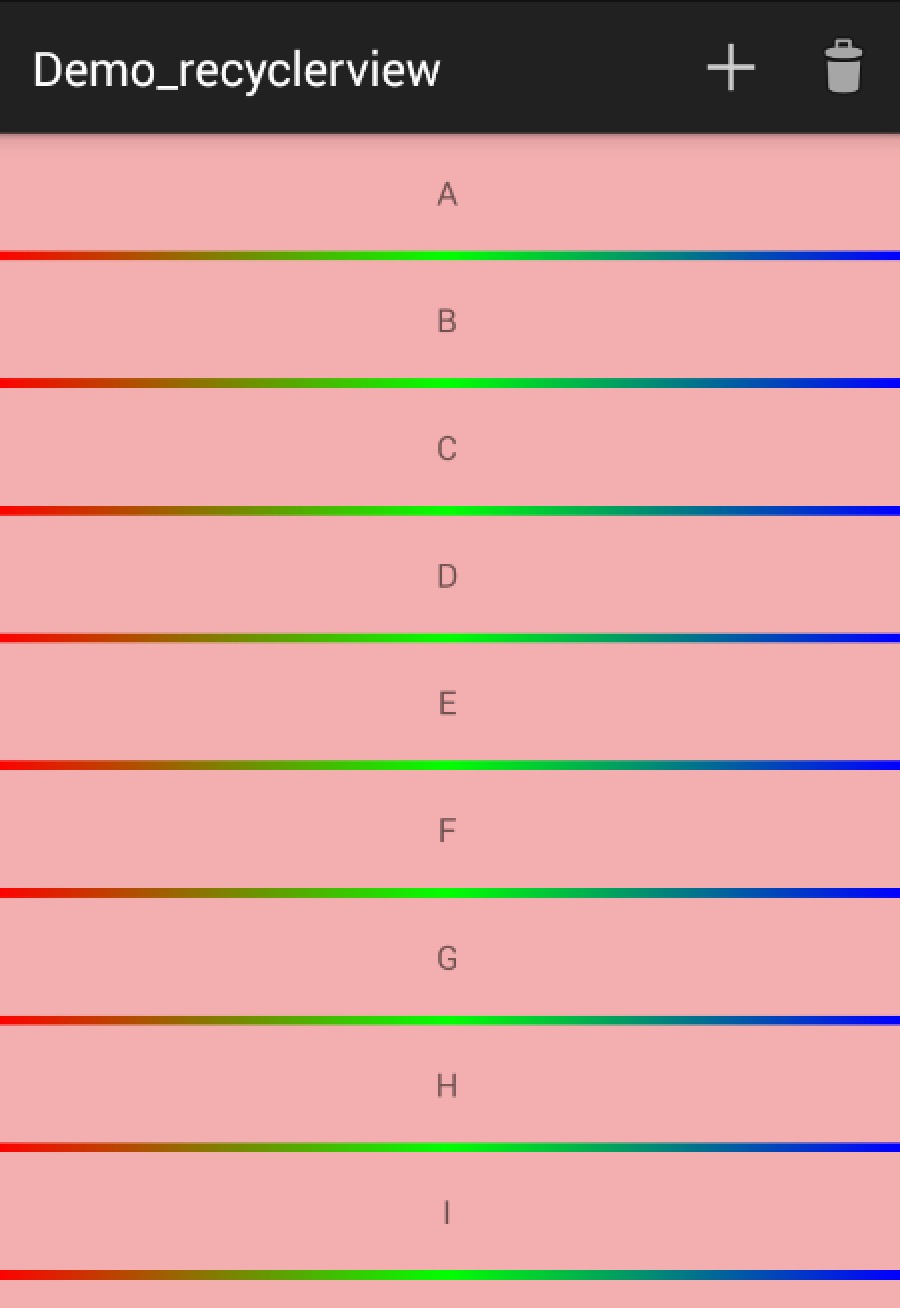
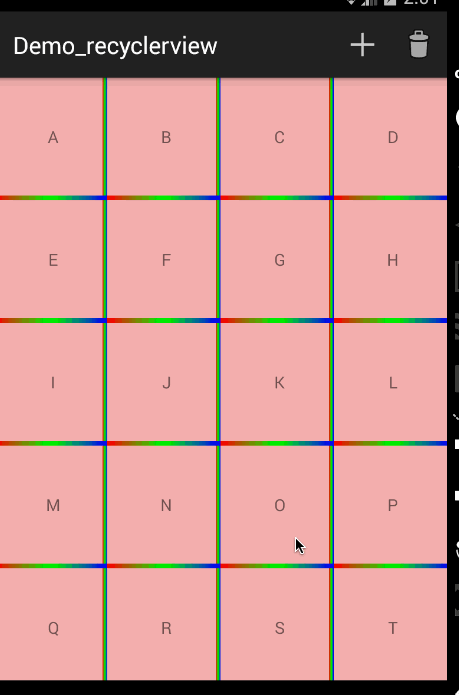
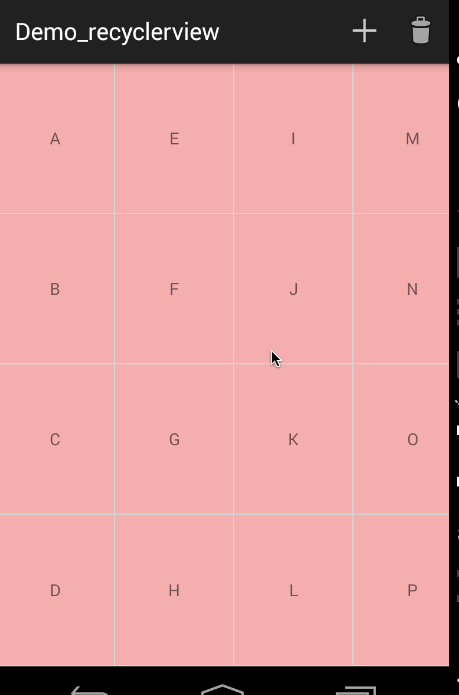
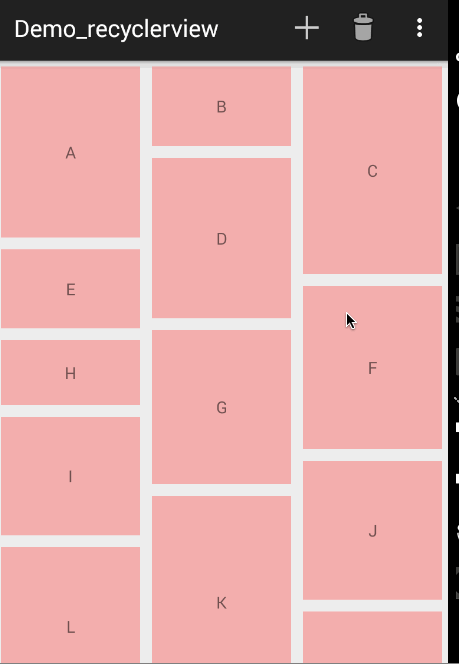
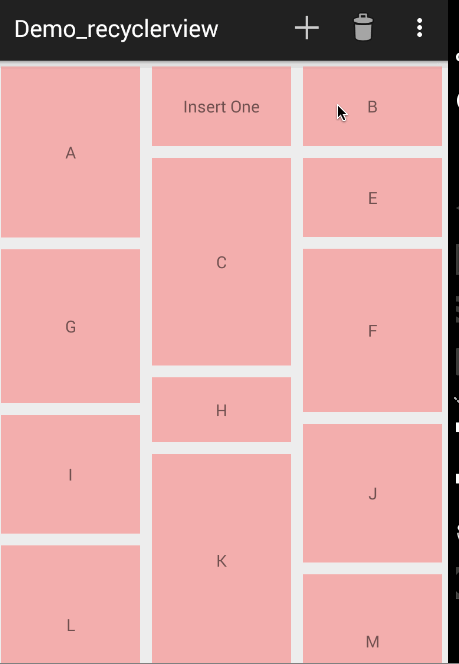
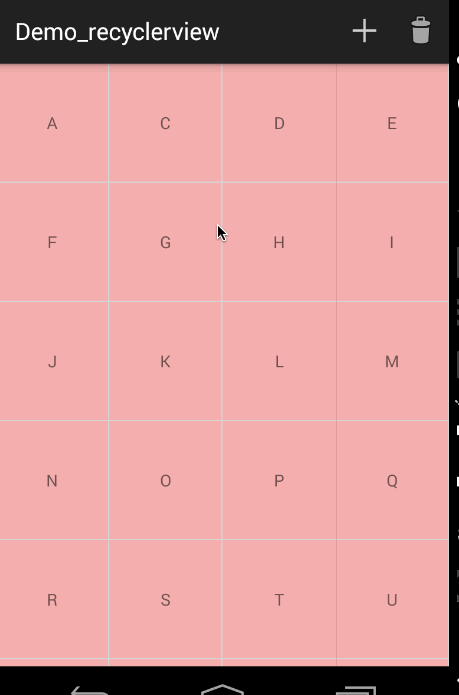













 125
125











 被折叠的 条评论
为什么被折叠?
被折叠的 条评论
为什么被折叠?








